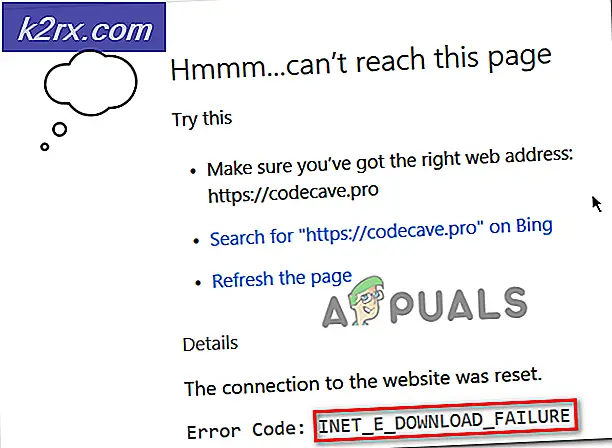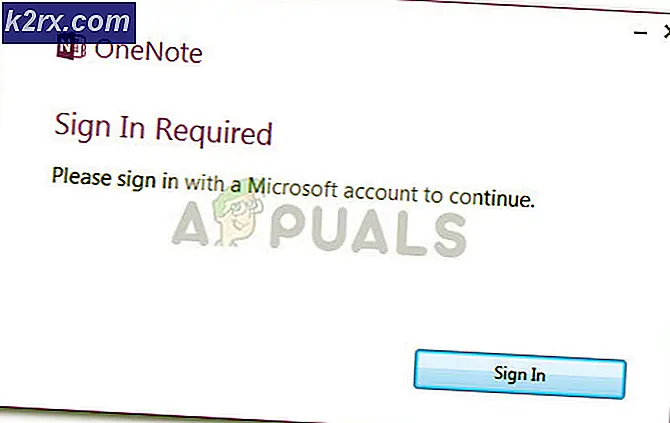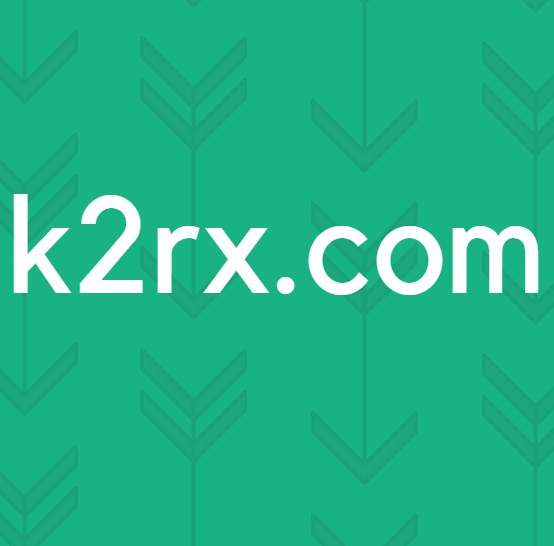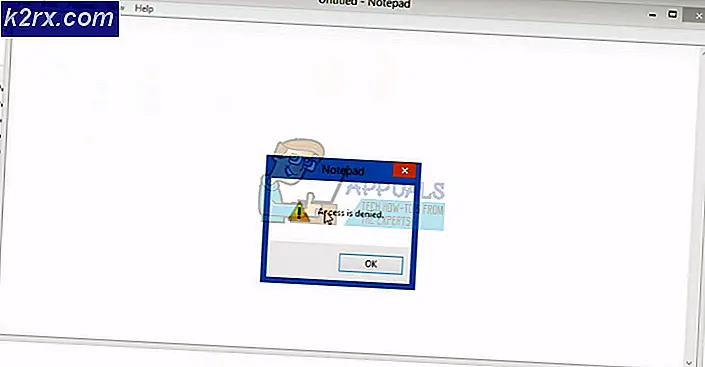Slik løser du feilen 'Det lokale enhetsnavnet er allerede i bruk' på Windows
Feilen "Det lokale enhetsnavnet er allerede i bruk" er relatert til kartlegging av nettverksstasjoner, og det er ganske vanlig blant folk som jobber med nettverksbaserte systemer på daglig basis. Problemet vises når du prøver å få tilgang til en nettverksstasjon, og følgende feilmelding vises:
Det oppsto en feil under tilkobling på nytt
Det vises når brukere prøver å få tilgang til filer i en delt mappe eller når de prøver å kartlegge bestemte stasjoner på nettverksdomenet. Følg metodene vi har utarbeidet for å løse problemet!
Hva forårsaker 'Navnet på den lokale enheten er allerede i bruk ’Feil på Windows?
Å finne den direkte årsaken til problemet du har å gjøre med er et av de viktigste trinnene under feilsøking. Det kan spare deg for tid og hjelpe deg med å velge akkurat den riktige metoden for å få jobben gjort, så sørg for å sjekke ut listen over årsaker nedenfor:
Løsning 1: Kartlegg stasjonen ved hjelp av ledeteksten
Kartlegging av nettverksstasjonen er den offisielle løsningen som anbefales av Microsoft for brukere som står overfor dette problemet. Imidlertid har det fungert for mange brukere, og det har blitt en av de mest brukte metodene for dette problemet. Sjekk trinnene vi har utarbeidet!
- Søk etter "Ledeteksten”Enten rett i Start-menyen eller ved å trykke på søkeknappen rett ved siden av den. Høyreklikk på det første resultatet som vises øverst og velg “Kjør som administrator”Alternativet.
- Brukere som bruker en eldre versjon av Windows, kan bruke Windows-logotast + R tastekombinasjon for å få frem Kjør dialogboksen. Skriv inn "cmd”I boksen og bruk Ctrl + Skift + Enter tastekombinasjon for å kjøre ledeteksten som administrator.
- Kopier og lim inn kommandoen vist nedenfor, og sørg for at du klikker på Tast inn på tastaturet.
nettbruk * / slett
- Når du ser at operasjonen er fullført, kjører du følgende kommando:
nettbruk Z: \ server \ share / user: brukernavn passord
- Forsikre deg om at du bytter ut brukernavn og passord plassholdere med riktig brukernavn og passord. Sjekk om problemet er løst!
Løsning 2: Reinitialisere datamaskinens nettleser
I noen tilfeller ble det observert at datamaskinens nettleser forårsaket konflikter med visse elementer i operativsystemet som forårsaket denne feilen. Derfor, i dette trinnet, vil vi stoppe datamaskinleseren. For å gjøre det:
- trykk den “Windows” + “R”-Tastene samtidig for å åpne Kjør ledeteksten.
- Skriv inn "cmdOg trykk “Skifte” + “Ctrl” + “Tast inn”For å gi de administrative rettighetene.
- Klikk på “ja”I ledeteksten“ Er du sikker på at du vil la dette programmet gjøre endringer på datamaskinen din ”.
- Type i følgende kommando og trykk “Tast inn”
nettstopp "Computer Browser"
- Vente for at kommandoen skal utføres, skriv inn denne kommandoen og trykk “Tast inn
nettstart "Computer Browser"
- Sjekk for å se om problemet vedvarer.
Løsning 3: Slett en nøkkel i registeret
Hvis metoden ovenfor ikke har fungert for deg, må du prøve å slette en bestemt registernøkkel som kan forårsake problemet. Brukere som slet med visse CD / DVD- og virtuelle stasjoner klarte å løse problemet med denne metoden, så sørg for å prøve!
- Siden du skal slette en registernøkkel, anbefaler vi at du sjekker ut denne artikkelen vi har publisert for å sikkerhetskopiere registret ditt for å forhindre andre problemer. Likevel, ingenting galt vil oppstå hvis du følger trinnene nøye og riktig.
- Åpne Registerredigering vindu ved å skrive “regedit” i søkefeltet, Start-menyen eller dialogboksen Kjør som du kan få tilgang til med Windows-tast + R tastekombinasjon.
- Naviger til følgende nøkkel i registeret ditt ved å navigere i venstre rute:
HKEY_CURRENT_USER \ Software \ Microsoft \ Windows \ CurrentVersion \ Explorer
- Klikk på denne tasten og prøv å finne en nøkkel som heter MountPoints2 inne i Explorer-tasten. Høyreklikk på den, og velg Slett alternativ fra hurtigmenyen. Bekreft eventuelle dialogbokser som kan vises.
- Kontroller om feilmeldingen fremdeles vises etter at du har startet datamaskinen på nytt.
Løsning 4: Tildel stasjonsbokstaver riktig
Brukere har rapportert å se en stasjon uten tildelt stasjonsbokstav i Diskbehandling, som ble kartlagt som den problematiske stasjonsbokstaven under nettverksprosessen. Også, hvis stasjonen i Diskbehandling har en annen tildelt bokstav enn den i nettverkskartlegging, bør du endre den til noe annet. Følg trinnene nedenfor for å gjøre det
- Først og fremst må du sørge for at ingen filer fra lagringsenhetene du vil redigere er i bruk eller åpent på annen måte. Sørg for at du ikke er det kopiering eller flytting noe fra eller til disken før du fortsetter.
- Etter det, bruk enten Windows-tast + X-tastekombinasjon eller høyreklikk på Startmeny og velg Diskbehandling alternativet for å åpne konsollen.
- Høyreklikk volumet med stasjonsbokstaven du vil endre, og velg Endre stasjonsbokstav og stier Deretter klikker du på Endre og velger fra en liste over tilgjengelige stasjonsbokstaver.
- Vi anbefaler deg å ikke velge bokstavene A eller B fordi de var reservert for diskettstasjoner på eldre operativsystemer, og dette kan forvirre eldre programvareverktøy. Klikk på Søke om og bekreft eventuelle dialogbokser som kan vises før du lukker verktøyet. Sjekk om problemet fortsatt vedvarer.
Løsning 5: Aktiver fildeling og skriverdeling i brannmuren
Når fildeling og skriverdeling er deaktivert i en hvilken som helst brannmur du bruker, oppstår det problemer med delte stasjoner, og dette er bare ett av problemene som kan vises. Hvis du bruker en tredjeparts brannmur, må du finne alternativet manuelt. Windows Defender-brannmuren er imidlertid slått på som standard hvis det ikke er andre brannmurer installert og trinnene nedenfor er relatert til den.
- Start Kontrollpanel ved å søke etter verktøyet i Start-knappen eller ved å klikke Søk-knappen eller Cortana-knappen til venstre på oppgavelinjen (nederst til venstre på skjermen).
- Etter at kontrollpanelet er åpnet, endrer du visningen til store eller små ikoner og navigerer til bunnen for å åpne Windows Defender-brannmur.
- Klikk på Windows Defender Firewall og klikk på Tillat en app eller funksjon gjennom Windows-brannmur alternativ fra listen over alternativer til venstre. En liste over installerte apper skal åpnes. Sørg for at du klikker på Endre innstillinger -knappen øverst til høyre i vinduet og gi administratortillatelser om nødvendig.
- Naviger til Deling av filer og skrivere og merk av i ruten ved siden av før du klikker OK og bruke endringene.
- Klikk OK og start datamaskinen på nytt før du prøver på nytt for å se om feilen fremdeles vises.
Løsning 6: Forsikre deg om at det er nok plass på serveren
Dette problemet oppstår også hvis det er ikke nok plass på serverdatamaskinen til nettverket du er en del av. Hvis du har direkte tilgang til servercomputeren i nettverket ditt, må du sørge for at du har ledig nok plass på rotstasjonen til serveren ved å slette alt du ikke synes er nødvendig.
Det er ingen nøyaktig mengde som må frigjøres, men sørg for at du drar i det minste et par gigabyte tilgjengelig før du sjekker om problemet er løst!
Løsning 7: Endring av verdien av ProtectionMode i registeret
Hvis ingen av metodene ovenfor fungerer, vil vi prøve å endre verdien av ProtectionMode gjennom registeret for Windows 10. Løsningen for ProtectionMode er offisielt anerkjent av Microsoft selv, og denne feilen oppstår vanligvis for ikke-administrative brukere som oppgraderer fra en tidligere versjon av Windows.
- Trykk Windows + R, skriv “regedit”I dialogboksen, og trykk Enter.
- En gang i registerredigereren, naviger til følgende bane:
HKEY_LOCAL_MACHINE \ System \ CurrentControlSet \ Control \ SessionManager \
- Når du er på riktig sted, søk etter følgende nøkkel:
ProtectionMode
- Nå, endre nøkkelen fra0 til 1. Lagre endringer og avslutt. Start datamaskinen på nytt og se om problemet er løst for godt.
Hvis denne løsningen ikke fungerer, kan du prøve å slette kartleggingen manuelt ved å bruke følgende kommando i en forhøyet ledetekst:
nettobruk * / del / y (sub * for en faktisk stasjonsbokstav.)